
Michael Cain
0
1561
334
Adobe Illustrator zadani je izbor za sve koji trebaju kvalitetan softver za grafički dizajn. No, Adobeov je pretplatni model prilično skup, a Illustrator radi samo na Windowsima i Macu.
Ako ste ljubitelj proračuna ili upotrebljavate Linux ili Chromebook, koje su vaše mogućnosti?
Srećom, postoji mnogo besplatnih alternativnih Adobe Illustrator alternativa koje možete isprobati. Ne samo da ih ne trebate plaćati, već će se prikazivati na bilo kojem uređaju koji radi bilo koji operativni sustav.
1. Gravit Dizajner
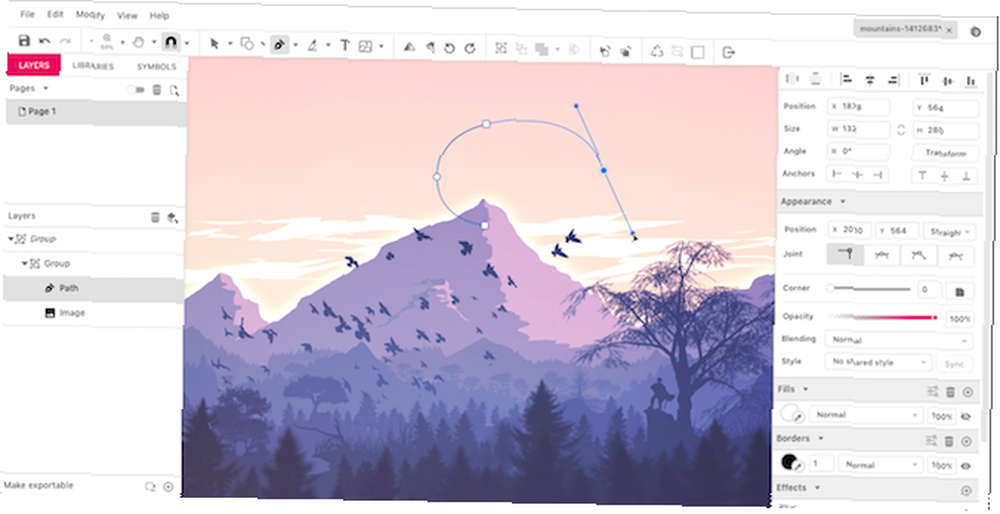
Gravit Designer brz je, moćan i sjajan alat za dizajn vektora. Uz rad u svim glavnim preglednicima, možete preuzeti i radnu verziju za Mac, Windows, Linux i Chrome OS. U svim slučajevima dobivate potpunu integraciju sinkronizacije u oblaku.
Program ima sve osnove koje biste očekivali od Illustratora, uključujući verziju alata Pen (nazvan Paths) i alat za crtanje slobodnim rukama koji zaglađuje vaše linije dok idete.
Lako je stvoriti prilagođene oblike zahvaljujući Gravitovoj primjeni alata Pathfinder 8 Savjeti za Adobe Illustrator koji će vam pomoći da što brže dizajnirate 8 Savjeta za Adobe Illustrator koji će vam pomoći da što brže dizajnirate Evo bitnih savjeta i trikova Adobe Illustrator koji će vam omogućiti da dizajnirate brže nego ikad. , Tu je i širok niz tipkovnih prečaca, uključujući mnoge koje su iste kao u Adobeovom softveru.
Uz sve to, dobivate i ogromne biblioteke unaprijed dizajniranih oblika, ilustracija, ikona, linija i još mnogo toga za korištenje u dizajnu. Za profesionalne korisnike Gravit Designer također podržava CMYK.
2. Vectr

S podrškom za sve glavne preglednike, kao i verzijom za preuzimanje za Windows, Linux i Chrome OS, Vectr je jednostavan alat za stvaranje brzih dizajna vektora.
Nije toliko bogat značajkama kao Gravit, ali to znači da postoji kraća krivulja učenja. I ima snage za određene vrste korištenja.
Vectr je posebno dobar za izradu naslovnica na društvenim mrežama. 6 najboljih mjesta za besplatno oblikovanje vlastite Facebook vremenske linije 6 najboljih mjesta za besplatno dizajniranje vlastite Facebook vremenske linije Ako niste uspjeli stvoriti primamljivu naslovnu fotografiju za sebe ili svoju Facebook stranicu, ne brinite. Nikad nije kasno za početak. Evo šest besplatnih web aplikacija koje vam mogu pomoći. , Postoje unaprijed postavljene veličine dokumenata, i jednostavno je uvesti fotografije i dodati svoj tekst na vrhu.
Postoji bešavna integracija oblaka. Svaka slika ima svoj jedinstveni URL koji možete podijeliti s bilo kime. Ili možete izvesti svoje gotove radove u formate SVG, PNG i JPEG.
3. Boxy SVG
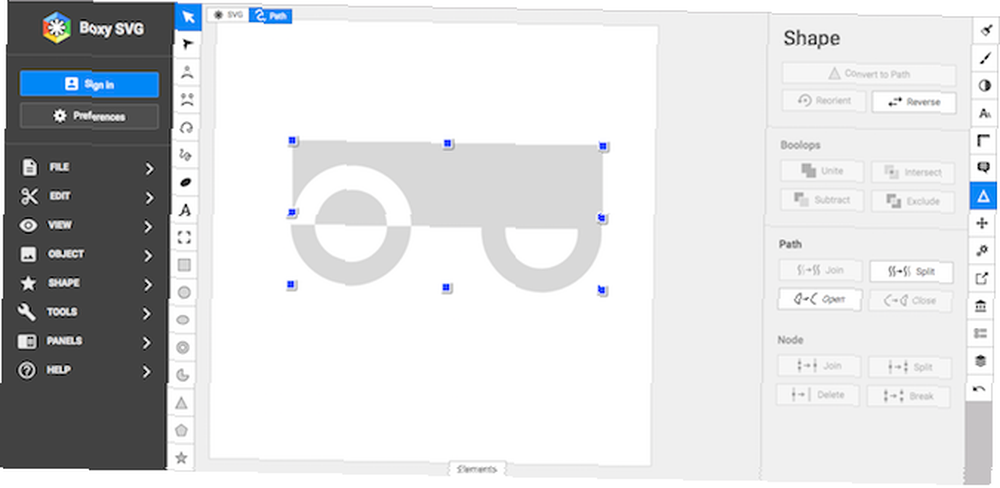
Boxy SVG je SVG uređivač koji radi u preglednicima temeljenim na Chromiumu, poput Chromea ili Opere. Također ima verziju za radnu površinu za Windows, Mac i OS Chrome.
Boxy djeluje nativno sa SVG datotekama, tako da nikada ne trebate izvoziti svoje slike kada ste spremni za upotrebu i lako ih možete otvoriti u ostalim aplikacijama za uređivanje slika. To također znači da možete ispisati HTML kôd za slike koje možete zalijepiti izravno na web stranicu. Ako želite, možete stvoriti normalne slikovne datoteke u JPEG, PNG, WebP i GIF formatima.
Pa koje značajke dobivate? Sve su osnove ovdje. Postoji puno alata za crtanje oblika, plus olovka i raznih alata za zakrivljenje. Dobivate i obilje opcija tipa, uključujući integraciju s Google fontovima. Podrška za izrezivanje maski daje vam snagu za stvaranje složenijih djela.
Otkrili smo da je Boxy sučelje isprva malo naporno savladati, ali to je brza i vrlo sposobna Illustrator alternativa, pa vrijedi istrajati sa.
4. Canva
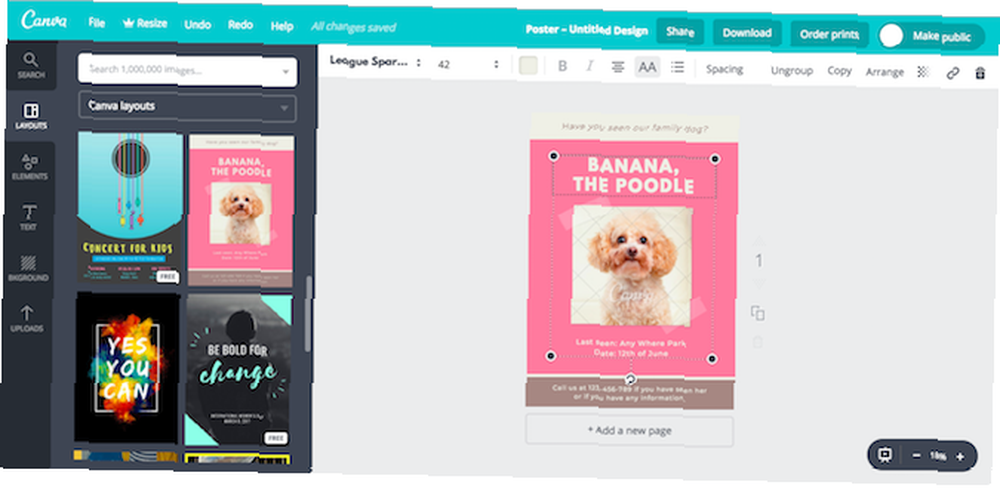
Canva je vrlo popularan i jednostavan za upotrebu alat za oblikovanje koji se temelji na pregledniku. Nudi više od 50.000 predložaka za svaku vrstu korisnika i svrhu. Možete ga koristiti za izradu logotipa, omota e-knjiga, plakata, oglasa i još mnogo toga.
Ne dobivate previše kontrole. Ne postoje alati za crtanje pa nije moguće stvoriti nešto ispočetka. Umjesto toga, samo odaberite predložak i prilagodite ga ukusu.
I u tome je stvarno poanta. Canva govori o pojednostavljenju. Možete stvoriti neke lijepe, složene i vrlo profesionalnog dizajna bez ikakvih dizajnerskih vještina.
Pogledajte naš vodič o stvarima koje možete stvoriti s Canvom 10 stvari koje možete stvoriti s Canvom s nula napora 10 stvari koje možete stvoriti s Canvom s nula napora Canva je tako jednostavna za upotrebu da vam ne treba nikakvo dizajnersko iskustvo ili vještine da biste započeli. .
5. Figma
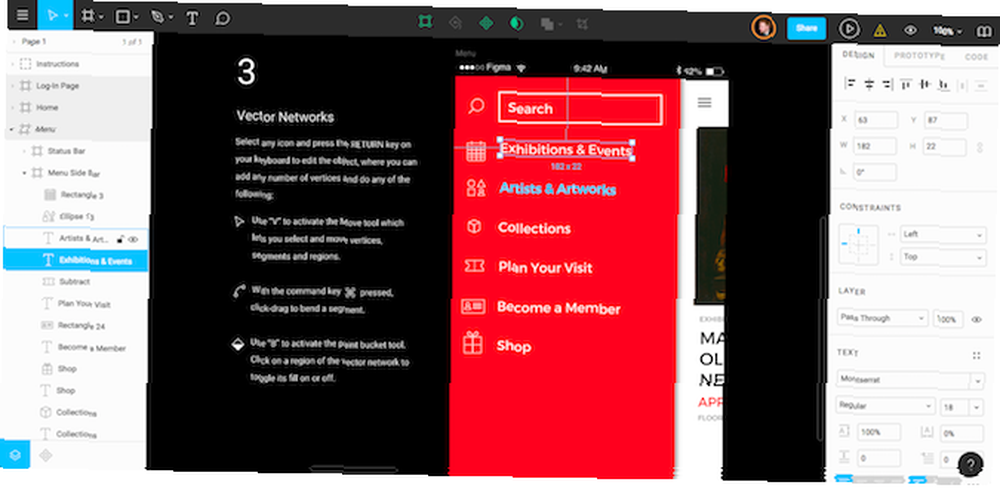
Usmjeren profesionalnim ili ozbiljnim korisnicima koji možda već znaju koristiti Illustrator, Figma ima sve veću reputaciju. Dolazi sa vlastitim Adobe Adobe pretplatničkim planom, ali ima besplatnu ponudu koja vam omogućuje stvaranje tri projekta i rad u timu s dva člana.
Figma je prije svega stvorena za dizajn sučelja, a u potpunosti podržava datoteke napravljene na Sketchu, još jednom popularnom pro dizajnerskom alatu. Također ima mobilne aplikacije za iOS i Android koje možete koristiti za pregled dizajna u letu.
Krivulja učenja je strma, ali malo je toga što ne možete učiniti sa Figmom. Tu su i podrška za Google fontove i vlastita uvezena, izvanmrežna fontova. Lako je kreirati oblike i dizajnirati prilagođene oblike pomoću alata nalik putfinderu, a tu je i potpuna podrška maski. Možete ih spremiti i kao komponente da biste ih mogli ponovo upotrijebiti u svojim drugim projektima.
Po završetku možete izvesti svoj rad u obliku datoteka PNG, JPEG ili SVG ili jednostavno kopirati svoje stilove kao CSS kôd.
6. Inkscape
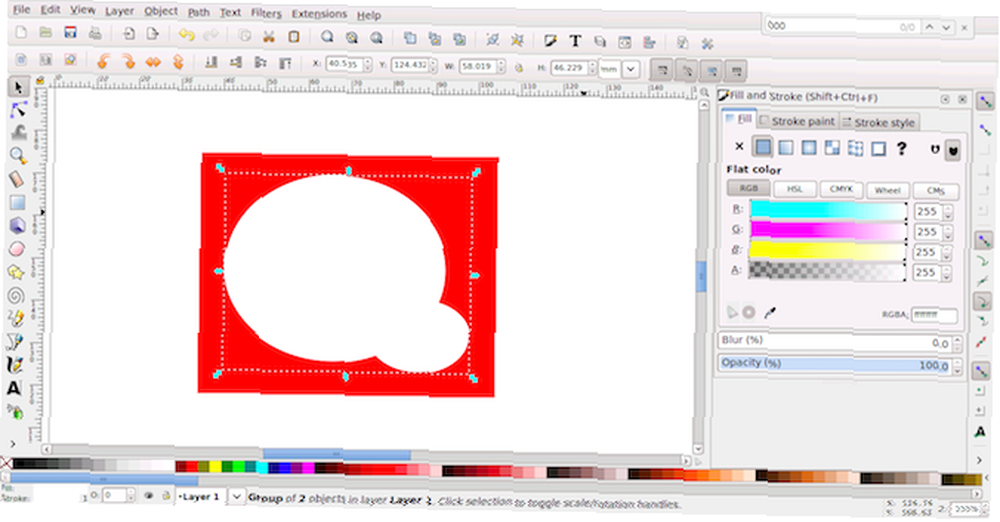
Inkscape je odavno uspostavljen kao jedna od najboljih besplatnih alternativa Illustrator. Iako je to uvijek bio desktop program, možete ga koristiti u pregledniku putem usluge RollApp.
Učinak je pomalo čudan jer vam se čitav radni interfejs na radnoj površini uvukao u prozor preglednika. Međutim, jednom kada pregledač prebacite u način preko cijelog zaslona, on funkcionira puno bolje.
Inkscape je moćan dio softvera. Postoji krivulja učenja, kako u pogledu savladavanja njegovih alata, tako i u tome što koristi potpuno drugačiji niz prečaca na tipkovnici.
Također je spor. Korištenje Inkscapea s RollApp-om idealno je kada se trebate uređivati u pokretu, ali u većini slučajeva bolje bi bilo instalirati softver za radnu površinu.
7. Janvas
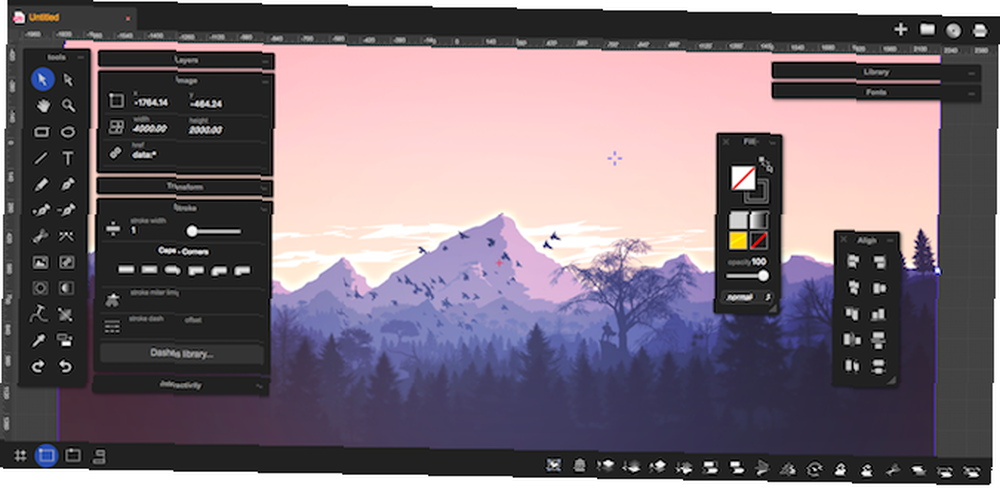
Janvas ima solidan skup značajki, uključujući podršku za maske, te obilje mogućnosti alata i teksta za olovke.
Odgovara početniku zahvaljujući knjižnici predložaka koji pokrivaju sve, od ikona i UI elemenata, do predložaka pisama i fotografija. Dodatni niz unaprijed izrađenih gradijenata, obrazaca i tekstura te filtera pomažu u tome da se uobičajenim značajkama dizajna pristupa jednim klikom. Svoj rad možete spremiti u SVG, JPEG ili PNG formate.
Janvas ima svoje osjećaje. Ima veliko sučelje za ploče koje treba svladati neko vrijeme. Konfigurira se, ali morat ćete eksperimentirati kako biste pronašli izgled koji odgovara vašem tijeku rada. Najveća je strana što uopće ne podržava prečace na tipkovnici.
Sve to znači da je Janvas čvrst izbor za manje, brže projekte, ako ne i za složenije radove.
8. Vecteezy urednik
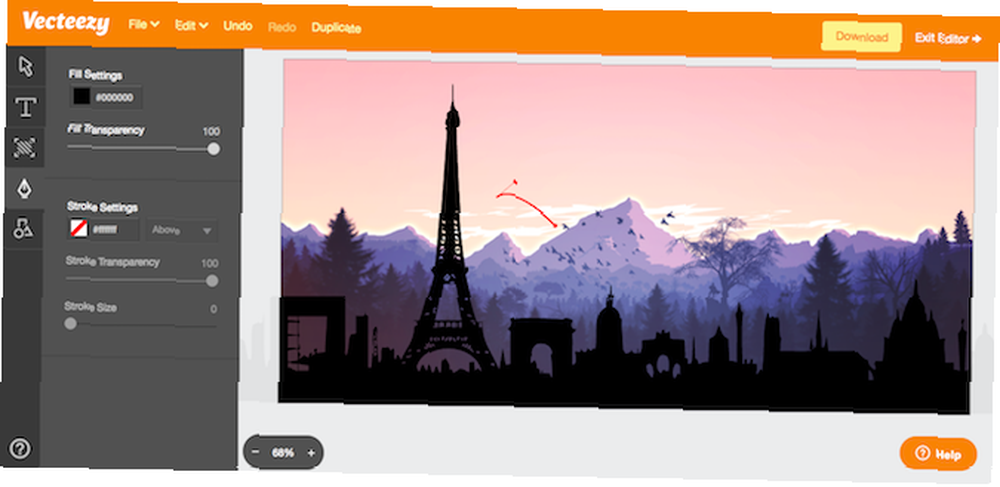
Ako imate postojeću SVG datoteku koju želite prilagoditi, Vecteezy je dobar izbor. Najbolje je za uređivanje datoteka ili izradu vrlo jednostavnih ikona i logotipa. 10 zapovijedi dizajna logotipa 10 zapovijedi dizajna logotipa Prvo su nam donijeli 10 zapovijedi tipografije. Zatim su smislili 10 zapovijedi teorije boja. Tko su ovi momci? , radije nego stvaranje većih djela od nule.
To je zbog jednostavnosti aplikacije. Dobivate alate za olovke i upišite, a ne puno drugo. Umjesto toga, postoje hrpe unaprijed dizajniranih oblika i unaprijed nacrtanih ilustracija koje možete uvesti u svoj rad. Predlošci su obećani i za budućnost.
Spremanje datoteka je trivijalno: odaberite izvoz ili SVG ili PNG, a konačna slika se odmah preuzima.
Adobe Illustrator nije jedina opcija!
Nijedna od ovih aplikacija temeljenih na pregledniku ne može se podudarati s cijelim setom značajki koje Adobe Illustrator može ponuditi.
Ali više su nego dobri za stvaranje stvari poput plakata, ilustracija, logotipa i slično. Možete ih koristiti i za učenje principa grafičkog dizajna, jer svi alati - različiti alati za crtanje, tekst, boju i oblik - svi rade na isti način.
I ne trebate stati ovdje. Nakon što savladate odabranu aplikaciju za dizajn vektora, vrijeme je da provjerite neke od najboljih besplatnih alternativa Photoshop, Lightroom i drugih Adobe proizvoda.
Ako se odlučite držati Adobe-a ili vas zanimaju ostale ponude, pogledajte ove Adobe aplikacije koje vrijedi instalirati 7 manje poznatih Adobe Apps Vrijednost preuzimanja 7 manje poznatih Adobe Apps Vrijednost preuzimanja Svi znaju da Adobe nudi aplikacije za mobilne platforme, ali znate li za ove skrivene dragulje Adobe aplikacije na Androidu i iOS-u? .











